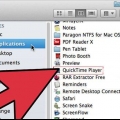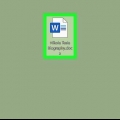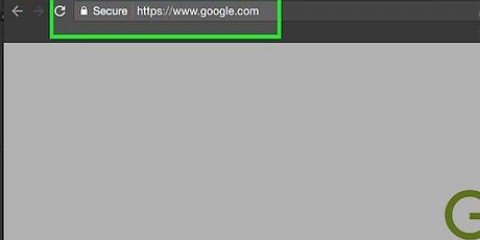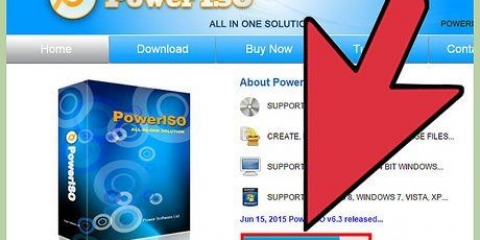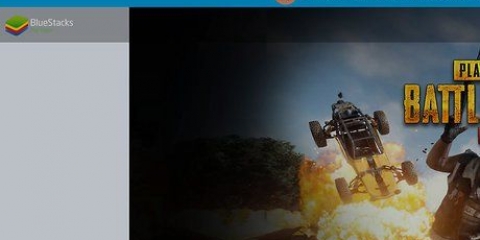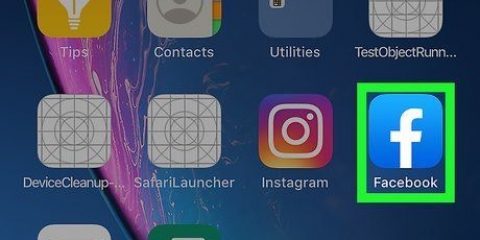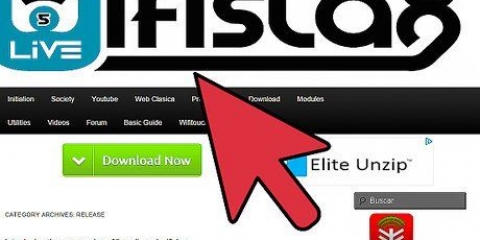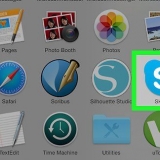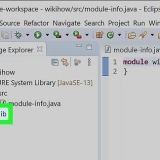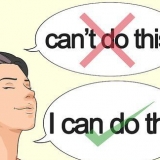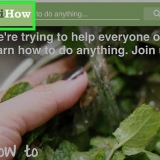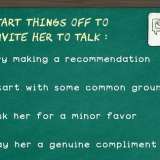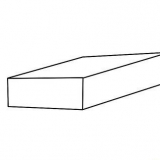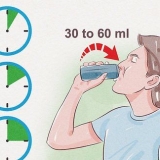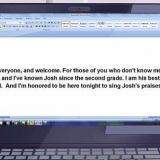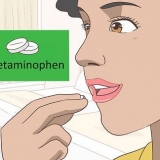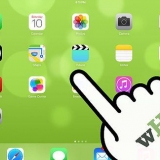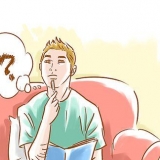Gehen Sie in das Verzeichnis, in das Sie die Dateien extrahiert haben. Hier finden Sie zwei Ordner: 32-Bit und 64-Bit. Öffnen Sie die Ihrem Betriebssystem entsprechende Datei. Starten Sie das ScreenRecorder-Programm. Sie sehen eine Meldung, dass Sie Windows Media Encoder 9 installieren müssen. Folgen Sie den Anweisungen, um dieses Programm zu installieren. Führen Sie das ScreenRecorder-Programm erneut aus. Diesmal startet die Installation sofort. Befolgen Sie die Anweisungen, um ScreenRecorder am Standardspeicherort zu installieren.













Mach eine bildschirmaufnahme
Das Aufnehmen Ihres Bildschirms kann unglaublich nützlich sein, egal ob Sie technischen Support erhalten oder Ihren Freunden einfach nur etwas Cooles zeigen möchten. Dafür stehen für Windows 7 mehrere Programme mit unterschiedlichen Funktionen zur Verfügung. Folgen Sie dieser Anleitung, um schnell mit der Aufnahme Ihres Bildschirms zu beginnen.
Schritte
Methode 1 von 3: Verwenden Sie ScreenRecorder

1. Laden Sie das ScreenRecorder-Tool von Microsoft herunter. Dieses Programm ist kostenlos erhältlich bei der Website des TechNet-Magazins. Klicken Sie auf der Seite Utility Spotlight auf den Link nach dem Text Code-Download verfügbar unter: und lade die Datei herunter.

2. ScreenRecorder installieren. Doppelklick auf "UtilityOnlineMärz092009_03.exe" um die Installationsdateien zu extrahieren. Sie werden gefragt, wo Sie die Datei ablegen möchten. Wählen Sie einen Ort, den Sie leicht erreichen können. Sie können diese Dateien nach der Installation löschen.

3. Bildschirmrekorder öffnen. Nach der Installation erscheint eine Verknüpfung zum ScreenRecorder auf Ihrem Desktop. Doppelklick um das Programm zu starten. Das ScreenRecorder-Steuerungsfenster wird zusammen mit einem Bildschirm angezeigt, auf dem Sie einige Tipps finden.

4. Wählen Sie aus, welchen Teil des Bildschirms Sie erfassen möchten. Im Dropdown-Menü können Sie FULL SCREEN auswählen oder ein bestimmtes Fenster auswählen, das Sie aufnehmen möchten. Alle aktiven Fenster finden Sie im Dropdown-Menü.

5. Wählen Sie aus, ob Sie auch Audio hinzufügen möchten. Wenn Sie ein Mikrofon angeschlossen haben, können Sie das Kontrollkästchen Audio aktivieren, damit neben dem Video auch Audio aufgenommen werden soll. Lässt Sie während der Aufnahme sagen, was Sie tun.
ScreenRecorder verwendet die Windows-Standardeinstellungen für den Audioeingang. Das heißt, wenn Sie den Ton anpassen möchten, können Sie dies mit der Lautstärketaste in der Taskleiste tun.

6. Entscheiden Sie, ob der Rand Ihres Fensters leuchten soll. Dies ist ein Tool, um zu sehen, welches Fenster Sie aufzeichnen. Sie werden den leuchtenden Rand in der Aufnahme nicht sehen, aber es ist nur ein Werkzeug, das Ihnen hilft, den Fokus zu behalten.

7. Geben Sie den Dateispeicherort an. Sobald Ihr Rekorder konfiguriert ist, klicken Sie auf OK, um das Aufnahmetool zu öffnen. Bevor Sie mit der Aufnahme beginnen, müssen Sie angeben, wo Sie das Video speichern möchten und können ihm einen Namen geben. Klicken Sie dazu auf die Schaltfläche oben im Tool.
ScreenRecorder-Dateien befinden sich im .WMV-Format. Denken Sie daran, dass die endgültige Aufnahme von geringer Qualität sein wird.

8. Starte die Aufnahme. Sie können auf die grüne Start-Schaltfläche klicken, um die Aufnahme zu starten, die gelbe, um die Aufnahme zu pausieren und die rote, um die Aufnahme zu stoppen und zu speichern, wie Sie bereits erwähnt haben.
Methode 2 von 3: Verwenden Sie ein anderes Programm

1. Entscheiden Sie, welches Programm Sie verwenden möchten. Es gibt eine Vielzahl kostenloser Lösungen, mit denen Sie Ihren Bildschirm erfassen können. Viele bieten auch zusätzliche Optionen, wie das Hervorheben des Cursors oder das Hinzufügen von Effekten zu Ihrem Video. Einige beliebte Programme sind:
- Camtasia Studio – Kommerzielle Software, die auf professionelle Videobearbeitung und -aufnahme spezialisiert ist.
- Fraps – Kommerzielle Software mit einer kostenlosen Testversion speziell für die Aufnahme von Videospielinhalten.

2. Installieren und starten Sie das Programm. Die Standardeinstellungen sind für die meisten Benutzer in Ordnung. Keines der oben genannten Programme versucht während des Installationsvorgangs, Adware zu installieren.

3. Bereiten Sie die Aufnahme vor. Obwohl die Benutzeroberfläche jedes Programms unterschiedlich ist, gibt es einige Gemeinsamkeiten in Bezug auf die Optionen. Sie können entscheiden, welchen Teil des Bildschirms Sie aufnehmen möchten, welche Effekte Sie verwenden möchten und welche Einstellungen Sie für die Tonaufnahme vornehmen möchten.
Fraps funktioniert anders, weil es für 3D-Spiele entwickelt wurde. In der Anleitung finden Sie weitere Informationen zur Verwendung dieses Programms.

4. Stellen Sie das Programm nach Ihren Wünschen ein. Wählen Sie im Menü Videooptionen den Kompressor aus, den Sie verwenden möchten; Beachten Sie, dass dies das Video ändert. Einige Formate sind häufiger als andere. Passen Sie dann die endgültige Qualität Ihres Videos mit dem Qualitätsschieberegler an.
Der Xvid MP4-Codec ist das gängigste Format.

5. Nimm dein Video auf. Sobald Ihre Einstellungen fertig sind, klicken Sie auf die Aufnahmeschaltfläche, um die Aufnahme Ihres Bildschirms zu starten. Nachdem Sie Ihre Aktionen auf dem PC aufgezeichnet haben, klicken Sie auf die Schaltfläche Stopp. Danach werden Sie aufgefordert, Ihr Video zu benennen und die Datei zu speichern.
Methode 3 von 3: Teilen Sie Ihr Video

1. Bearbeiten Sie Ihr Video. Wenn Sie mit der Aufnahme Ihres Videos fertig sind, können Sie es sofort mit anderen teilen oder die Aufnahme mit Ihrem bevorzugten Videobearbeitungsprogramm bearbeiten. Ermöglicht es Ihnen, das Video zu schneiden, Musik hinzuzufügen oder andere Videoclips hinzuzufügen.

2. Laden Sie Ihr Video auf YouTube hoch. Screenshots sind ein großartiges Tutorial-Tool und eine beliebte Methode, um mehr über Computerprogramme auf YouTube zu erfahren. Laden Sie das Video hoch und YouTube übernimmt die Konvertierung für Sie.

3. Senden Sie das Video als E-Mail-Anhang. Wenn Sie jemandem technischen Support leisten, können Sie das Video als Anhang per E-Mail an diese Person senden. Dies funktioniert aufgrund der Größenbeschränkung der E-Mail-Datei nur bei kurzen Videos gut, aber es ist eine wirklich praktische Möglichkeit, jemandem zu zeigen, auf welches Problem Sie gestoßen sind oder wie es behoben werden kann.
Оцените, пожалуйста статью